La plate-forme iCloud peut stocker vos informations personnelles sur les serveurs d'Apple et, via une connexion réseau sans fil, les informations seront automatiquement transmises à tous les appareils que vous avez en main, y compris les iPhone, iPod Touch, iPad et même les ordinateurs Mac.
Cependant, iCloud ne fournit que 5 Go de stockage gratuit, message de tant d'appareils associés stockés dans iCloud, votre iCloud sera certainement bientôt plein. Si vous souhaitez effacer efficacement le message iCloud, cet article vous fournira trois méthodes sûres et efficaces, à condition de suivre les instructions étape par étape pour effacer toutes les informations que vous souhaitez effacer.
Partie 1 : Supprimer en toute sécurité les messages de l'iPhone mais pas d'iCloud
Notre iPhone recevra toujours des publicités de divers produits ou des enregistrements de discussion inutiles. Si vous souhaitez nettoyer rapidement les messages de votre iPhone sans nettoyer iCloud, afin que vos messages soient propres et bien rangés lorsque vous les ouvrez, vous devez le faire.
Étape 1 : Désactivez la synchronisation des messages iCloud.
Accédez à Paramètres > Appuyez sur le nom de votre identifiant Apple > iCloud > Déplacez le bouton à côté de Messages en position désactivée.
Si vous faites cela, votre iCloud ne synchronisera pas les messages sur votre iPhone et iCloud ne sera en aucun cas affecté pendant le processus de suppression.
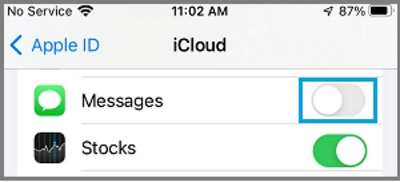
Étape 2 : Messages ouverts.
Étape 3 : Supprimez des conversations.
Recherchez la conversation que vous souhaitez supprimer et maintenez-la vers la gauche. Ensuite, cliquez sur le bouton « Supprimer » pour supprimer la conversation indésirable.
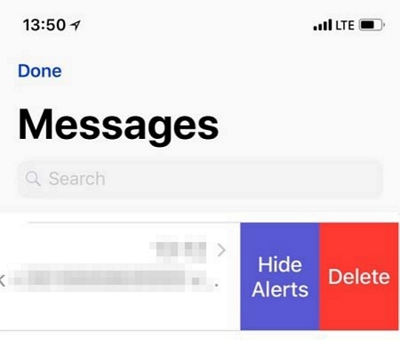
Aussi, vous pouvez supprimer plusieurs conversations en même temps, appuyez simplement sur « Modifier » > « Sélectionner les messages » > appuyez sur « Supprimer » dans le coin inférieur droit de l'écran.
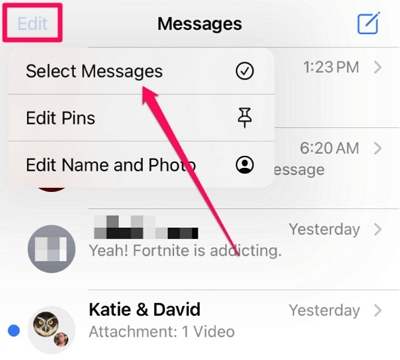
Étape 4 . Supprimer un message individuel. Appuyez et maintenez le message → « Plus… » → « Supprimer le message ».
De cette façon, vous pouvez conserver la boîte de dialogue tout en supprimant les messages indésirables pour libérer de l'espace de stockage sur l'iPhone.
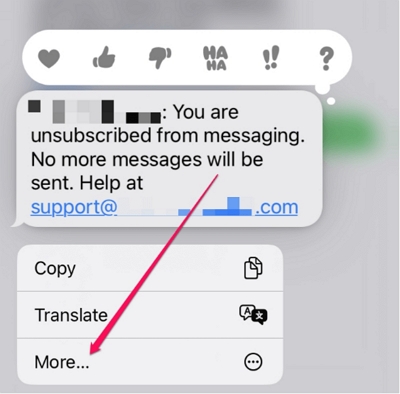
Partie 2 : Supprimer définitivement les messages d'iCloud mais pas de l'iPhone
1. Supprimer les messages d'iCould
Étape 1 : Accédez à l'application « Paramètres » de votre iPhone > Appuyez sur votre identifiant Apple depuis l'écran supérieur > Appuyez sur « iCloud » > « Stockage » > « Gérer le stockage »
Au cours de ce processus, vous pouvez également voir la quantité de stockage restant sur votre téléphone.
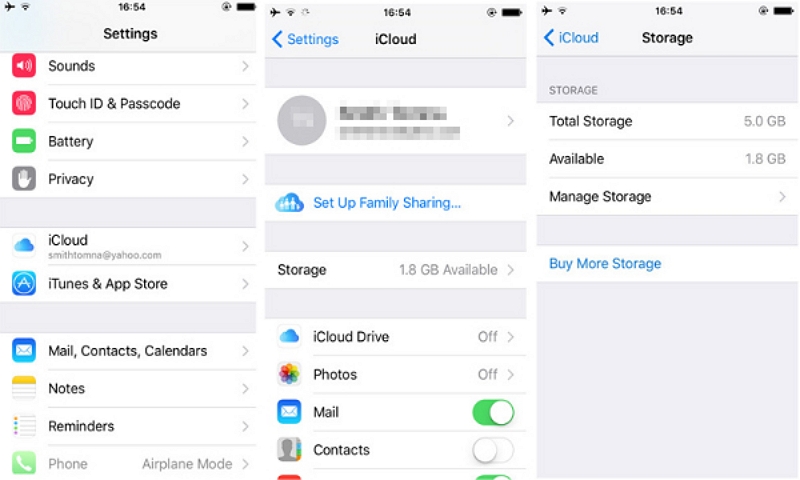
Étape 2 : Cliquez sur « Message »> Appuyez sur l'option « Désactiver et supprimer ».
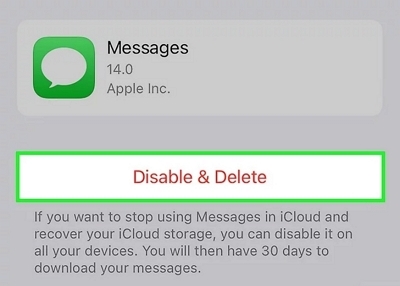
Étape 3 : Enfin, appuyez sur « Supprimer les messages ». Toutes vos sauvegardes de messages dans iCloud seront effacées.
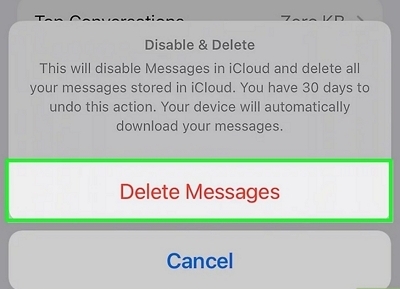
2. Supprimer la conversation d'iCould
Étape 1 : Appuyez sur « iCloud » > « Messages » > « Gérer le stockage ». > « Top Conversation »
Ici, vous pouvez voir les personnes avec lesquelles vous discutez fréquemment et la quantité d'espace iCloud occupée par vos discussions.
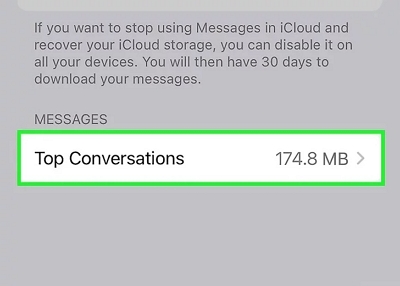
Étape 2 : Appuyez sur « Modifier » > Sélectionnez la conversation à supprimer, balayez vers la gauche et cliquez sur le bouton Supprimer.
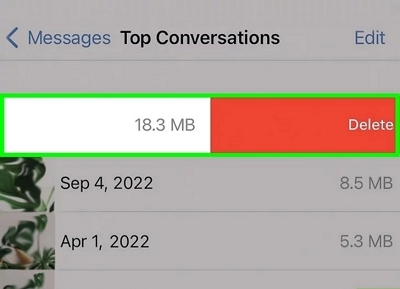
Vous devrez peut-être confirmer en appuyant à nouveau sur Supprimer.
Partie 3 : Nettoyer le stockage sur Mac
1. Supprimer les messages d'iCloud sur Mac
Étape 1 : Appuyez sur Message sur votre Mac.
Étape 2 : Sélectionnez et appuyez sur la conversation dont vous souhaitez supprimer le message.
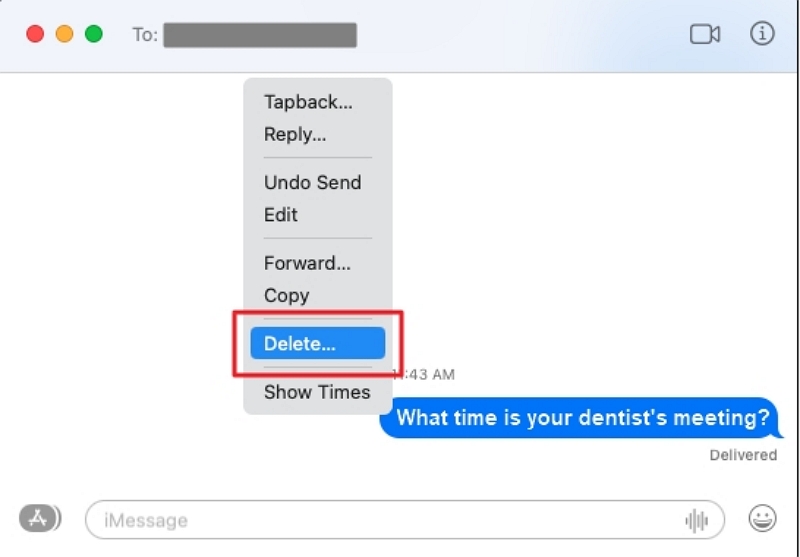
Étape 3 :Contrôlez-cliquez sur le message que vous souhaitez supprimer et touchez « Supprimer ».
2. Nettoyer les fichiers indésirables du système sur Mac
Au lieu de nous soucier d'un stockage iCloud insuffisant, essayons de nettoyer le stockage du Mac, afin que les fichiers dans iCloud puissent avoir de l'espace pour être sauvegardés sur le Mac à l'avance. Lorsque le système vous rappelle que « le stockage iCloud est plein », vous pouvez supprimer plus de fichiers sans stress.
Ici, nous recommandons un nettoyeur Mac utile - Nettoyant Macube.
Téléchargement gratuit Téléchargement gratuit
Macube est un logiciel de nettoyage qui se concentre sur la plate-forme Mac et fournit aux utilisateurs Mac des solutions telles que le nettoyage des fichiers indésirables, la gestion du contenu en double, la suppression du cache système, etc.
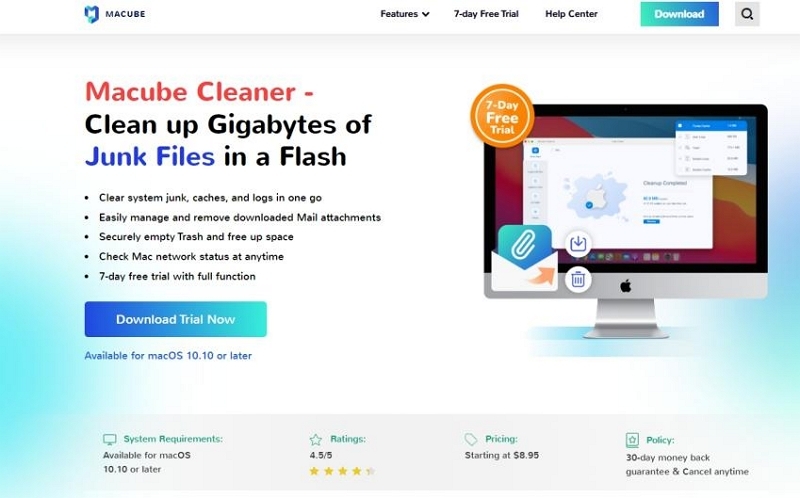
Pourquoi recommander Macube Cleaner ?
Smart Libérez tout le stockage Mac : Macube peut rapidement analyser les photos, vidéos, musiques et fichiers joints en double ; les fichiers volumineux et anciens, notamment Word, PPT, PDF, etc. ; données de cache nettoyables laissées par le logiciel, etc. Il vous suffit de cliquer sur "Nettoyer" pour obtenir plus d'espace de stockage.
Personnalisez les plug-ins en un clic : Les plug-ins et modules complémentaires sont généralement dispersés partout sur votre Mac. Avec Macube, vous pouvez simplement les rassembler en un seul endroit et les gérer facilement.
Désinstallez définitivement les fichiers tenaces : Il y a toujours des logiciels ou des fichiers inconnus qui apparaissent sur notre ordinateur, Macube peut vous aider à supprimer complètement ces choses désagréables.
Services d'assistance 24h/XNUMX :Que vous soyez un professionnel de l'informatique ou un profane, vous pouvez bénéficier d'une aide professionnelle et conviviale.
100 % sûr :Aucun virus ou malware et protection absolue de la vie privée.
Comment utiliser Macube Cleaner?
Étape 1 : Téléchargez et lancez Macube Cleaner.
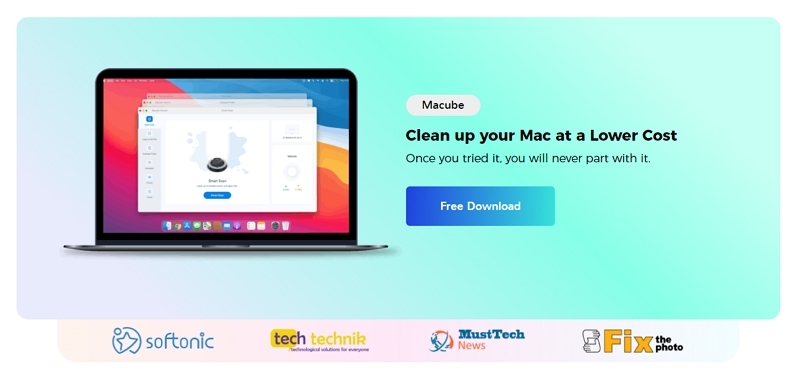
Étape 2 :Cliquez sur Smart Scan dans la colonne de gauche pour le laisser fonctionner. Cette étape vous aidera à découvrir rapidement les fichiers système amovibles.

Étape 3 :Tous les fichiers poubelles pouvant être supprimés en toute sécurité se trouvent ici. Prévisualisez le contenu et sélectionnez les fichiers inutiles. Cliquez sur « Nettoyer » ; pour libérer le stockage système sur votre Mac.

Étape 4 :Le nettoyage sera effectué en quelques secondes !

En utilisant un nettoyeur Mac gratuit avancé comme Macube Cleaner, vous pouvez réduire considérablement le temps de nettoyage et améliorer l'efficacité globale du processus de nettoyage. En quelques clics simples, votre Mac pourra restaurer sa vitesse et ses performances d'origine. De plus, Macube Cleaner offre diverses autres fonctionnalités telles que la surveillance de la qualité du réseau, la désinstallation complète des applications, l'identification des fichiers volumineux et obsolètes et la suppression des fichiers en double de votre Mac. Téléchargez-en un et essayez-le !
Partie 4 : FAQ :
Q : La désactivation des messages iCloud supprimera-t-elle tous mes messages ?
Ne vous inquiétez pas de la suppression de tous les messages d'iCloud lorsque vous désactivez l'option « Messages ». La désactivation de cette fonctionnalité empêchera uniquement le téléchargement de nouveaux messages, garantissant ainsi que les messages existants ne seront pas affectés. Cette action garantit qu'aucun nouveau contenu de message ne sera transmis vers le cloud.
Q : Puis-je récupérer les messages supprimés d’iCloud ?
Oui, il est possible de récupérer les messages supprimés depuis iCloud. Si vous avez activé la sauvegarde iCloud sur votre iPhone, les messages supprimés seront stockés dans votre sauvegarde iCloud. Appuyez sur « Messages » > « Modifier » > « Afficher les suppressions récentes » > Choisissez les conversations > « Récupérer ». Ou vous pouvez essayer d'utiliser un logiciel de récupération de données efficace : le logiciel de récupération de données Eassiy.
Q : Pourquoi mon stockage iCloud est-il plein après la suppression de photos
Si vous avez désactivé les photos iCloud avant de les supprimer, elles n'ont peut-être pas encore été supprimées d'iCloud et vous devrez peut-être les supprimer manuellement d'iCloud.com.
Conclusion
Cet article expose principalement certains problèmes que certains utilisateurs d'iPhone peuvent rencontrer. Je pense que vous avez maintenant appris comment effacer les messages texte de l'iPhone ou d'iCloud. Vous pouvez ajouter cet article à vos favoris et trouver des solutions dans cet article lorsque la mémoire de votre téléphone est pleine. De plus, cet article souhaite également vous fournir un logiciel de nettoyage de stockage Mac efficace - Macube Cleaner, son bel écran, ses conseils simples et ses puissantes fonctions de nettoyage répondront certainement à vos besoins.
